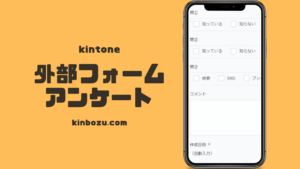アンケート運用を紙からオンラインへ移行する方法
アンケート運用に悩んでいませんか?とある時期になると、色々な団体や協会からアンケートが送付されてきます。大量の封筒やFAXが届き、開封確認の儀だけで結構な時間を費やします。逆に考えて、送る方も非常に手間がかかる。送るのに手間がかかるのであれば、回収した後に集計も大変です。アンケートに協力していただいた方に、アンケートの結果をお伝えするケースもありますよね
アンケート1つとるだけで、業務量増し増し・・・
【従量課金制のChobiit for kintoneは外部公開外部入力】YouTube
アンケート運用は、紙じゃなくても良い
世の中オンライン上でのアンケートが多い中、わざわざ返送しなければいけないアンケートって、回収率も気になります。それ以上に業務負担が心配。
患者さんや利用者さん向けのアンケートであれば、紙アンケートの方がよいケースもあります。ただ、事業所や病院、会社宛に送るアンケートは紙とWebでも良い気がします。
関係性が出来ていなければ、郵送もメールももたれる印象は同じかと思います。
もちろん返信用封筒が入っているケースとWebフォームで入力して欲しいと書かれたメール。どちらが回収率高いは分かりませんが、メールアドレスを知っているのであれば
入力フォームが貼られているページのURLを伝えて、ページからアンケートを回答してもらう。
kintoneと連携サービスを使えば、いちいち回答結果を入力する作業が省かれる。アンケート集計結果もリアルタイムに近い状態で公開できる。
やってみましょう

アンケート回答をオンライン上に保存する
まずは、アンケート回答結果を残すアプリをkintoneで作成します。と言っても難しいことはなく、アンケートアプリを作ると考えればいいと思います。
質問文などはあとでフォームブリッジの設定でページに挿入することができます
ここで作成するアプリには解答欄だけを配置します。
画像はkintoneで作成したフィールドのキャプチャー画像です。アプリ作成できれば、フォームブリッジの設定をしていきます。
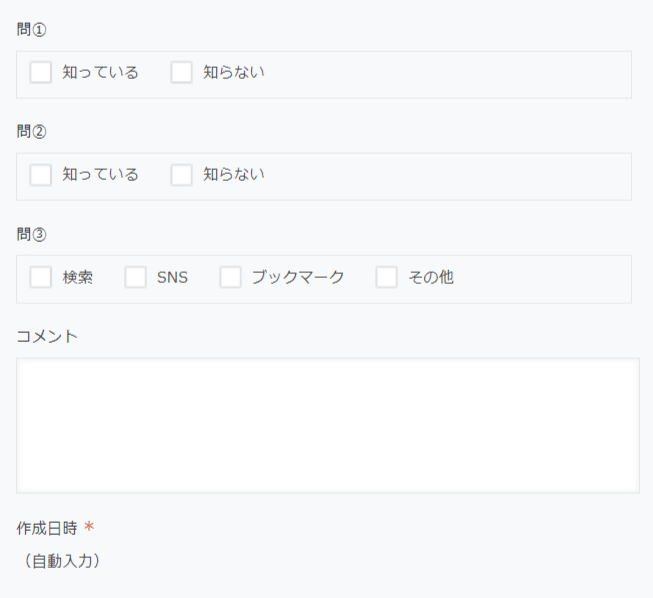
今回は、試しに3つの質問とコメントを記入できるようなアンケートを作成します。
アンケート内容(サンプルです)
- 問1,あなたはkintoneを知っていますか?
- 問2,あなたはサイボウズ社を知っていますか?
- 問3,どういったルートでこのページに来ましたか?
- コメント欄
何度も言いますが、サンプルで載せています。
kintoneもフォームブリッジもkViewerも本利用していない環境ですが、本契約と同等の機能があると聞いております。
フォームブリッジでアンケートフォームを作成する
フォームブリッジの設定方法は、過去の記事を参考にしていただければ・・・
アンケートを送り回収する手段として郵送やFAX,街頭インタビューなど方法は色々とあると思います。
メールと併用することで、アンケートフォームを活用する
メールでアンケートフォームへのURLを送信して、メール本文内に貼っているURLに飛んでもらう。そして、アンケートに協力していただく。
URL先はフォームブリッジで作成したページを設定して、フォームブリッジにアンケート回答してもらうと、kintoneのレコードとして登録される。
回収したアンケートの結果を入力する必要もないし、事前に設定しておけば集計もワンクリックと負担軽減されるのでは?
例えばこんなメール
平素より大変お世話になっております。
さて、キンボウズではkintoneをご使用頂いている皆様に向けて、
ご意見やご感想をお伺いするためのアンケートを実施しております。
ご回答頂きました内容につきましては、
今後の情報発信に役立てたいと考えています。
以下のボタンからアンケート回答お願い致します。
こんな感じで、URLを貼ってメールから、フォームブリッジで作成したアンケートページに飛んでもらう。
特定の方にはこれでアンケートを送ることが出来ます。ただ、不特定多数のアンケートを実施したいならば、ホームページにアンケートのページを作ってURL貼り付ければいい?
それでもいいけど、フォームブリッジは埋め込みコードを取得することが出来ます。ホームページにコードを張り付けてみます。
kViewerはIframe用の埋め込みコード作成可能
ページを見て、もう一回クリックしてアンケートフォームに飛ぶ
このワンクリックが面倒くさいと、アンケートフォームまでたどり着く人が減るかもしれません。
Iframeの埋め込みコードはボタン1つで確認できます。ホームページにフォームブリッジで作成したフォームを張り付けるのも簡単です。

アンケート回答すると、即kintoneレコード登録
アンケートの回収数が多ければ多いほど入力や集計といった事務負担が増えてしまいます。アンケートの集計結果も送るとなるとこれまた負担増。
kintoneだと集計までしれくれるので、後はホームページにデータを公開するなどすればOKかと・・・
あまりないケースかもしれませんが、リアルタイムにkintone集計値をホームページに載せたい。そんな時は、kViewerでkintoneのグラフも一般公開できますよね?やってみましょう!!
kViewerでアンケートの集計結果を社内外に公開
kViewerでの設定については、過去のブログをご参照ください。
色々な形式のビュー(見た目?)を選択することが可能です。今回はアンケート結果を集計したデータを公開したいので、カレンダービューを選択して設定しました。
問1~3までそれぞれカレンダービューを作成して、kViewerもIframe埋め込み用コードを取得することができるので、それぞれはページに貼り付けてみました。

アンケートのアナログ集計は負担が大きい
10000人に送付して、2000人からアンケートを回収できたとしましょう。2000人分のアンケート結果をExcelに入力する作業負担は私には想像できません。
kintoneと連携サービスを使えば、Webページで回答された内容をkintoneに自動登録。そして、フォームブリッジを利用する。そうすればアンケート結果入力作業が無くなる。予めフラフをkintoneで設定しておけば、集計作業も軽減される。
アンケートは外部のみの送付するものではない。研修後や職員満足度調査など、職員向けにアンケートを実施するケースも多いのではないでしょうか?
そういった場合も、今回のkintone×連携サービスを利用すれば、アンケートがもっと楽に実施できるかもしれません。
そして、kintoneも連携サービスもアンケート以外にも、たくさん利用できます。
アンケート限定サービスなら高すぎますが、業務改善の中の1つとして、こんなことできるんじゃない?って書いてみました。